スタートアッププロセスが影響を受けている場合は、スタートアップ修復を実行します
- PC が起動すると、プロセスが正常に進行することを確認するために、いくつかのサービスとプログラムが呼び出されます。
- ただし、ファイルが改ざんされているか破損している場合は、起動プロセスに影響を与え、ブルー スクリーンが表示される可能性があります。
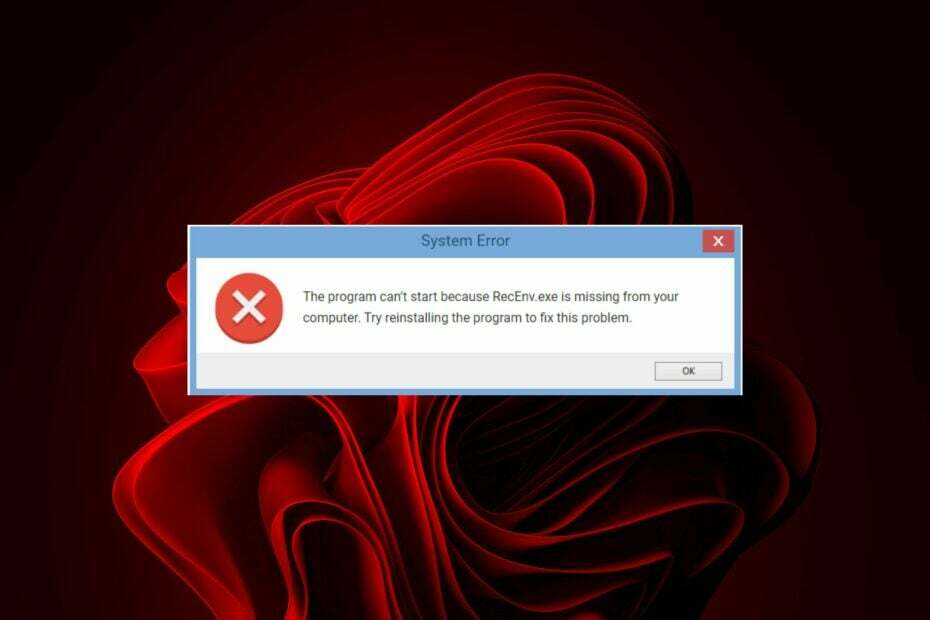
バツダウンロードファイルをクリックしてインストールします
- Fortectをダウンロードしてインストールする あなたのPC上で。
- ツールを起動して、 スキャンを開始する
- を右クリックします 修理数分以内に修正してください。
- 0 読者は今月すでに Fortect をダウンロードしています
Recenv.exe は、Microsoft Windows 回復環境に関連付けられたプロセスです。 これは回復コンソールの一部であり、重大なエラーや問題からシステムを回復する必要がある場合にロードされます。
ただし、ユーザーはいくつかのことを経験しているようです PC の起動時の問題、recenv.exe ファイルがこれらすべてのエラーの背後にあります。 同様の問題に直面している場合は、以下にテスト済みの解決策をいくつか紹介します。
recenv.exe ファイルは何ですか?
このファイルは、 ブルースクリーンエラー システムを起動しようとしたとき。 PC が起動に失敗するか、起動しなくなる可能性があります。 ループにはまってしまう あなたが何もすることを妨げます。
このようなエラーの背後にある理由は次のとおりです。
- ハードウェアの変更 – マザーボードや CPU などの PC の重要なコンポーネントを最近変更した場合、ハードウェア コンポーネントの認識が困難になるため、この問題が発生する可能性があります。
- ソフトウェアの競合 – PC に新しいプログラムをインストールすると、起動プロセスが妨げられる場合にも、この問題が発生する可能性があります。
- 破損または破損したレジストリ エントリ – システムのレジストリ内の recenv.exe およびその他のファイルに関連するエントリによっても、コンピュータの起動時にこのエラー メッセージが表示される可能性があります。
発生する可能性のある一般的な recenv.exe エラーには次のものがあります。
- RecEnv.exeがありません
- ソフトウェア パスの障害: RecEnv.exe
- RecEnv.exeが動作しない
- 無効な Win32 プログラム: RecEnv.exe
- RecEnv.exeを閉じる必要があります
- プログラム起動エラー: RecEnv.exe
- RecEnv.exeが見つかりません
- RecEnv.exeが見つかりません
- RecEnv.exe プログラム エラー
- RecEnv.exeの失敗
recenv.exe エラーを修正するにはどうすればよいですか?
1. CHKDSKコマンドを実行します。
- PC の起動に問題がある場合は、 セーフモードで起動するを選択し、次の手順に進みます。
- クリック トラブルシューティング.

- 選択する 高度なオプション.

- クリック コマンド・プロンプト.

- 次のコマンドを入力してヒットします 入力. C を問題のドライブの文字に置き換えることを忘れないでください。
chkdsk C: /f /r /x
2. DISM および SFC スキャンを実行する
- セーフモードのままで、 スタートメニュー アイコン、タイプ cmd 検索バーで をクリックし、 管理者として実行.

- 次のコマンドを入力して押します 入力 それぞれの後に:
DISM.exe /オンライン /Cleanup-Image /Restorehealthsfc /スキャンナウ
この技術的なプロセスは、お使いの PC 上で機能する場合と機能しない場合があります。 いずれにせよ、BSOD エラーを実際に解決するカスタマイズされたソリューションを使用すれば、Windows エラーを永久に修正できます。
3. クリーンブートを実行する
- ヒット ウィンドウズ キー、タイプ msconfig、開きます システム構成.

- に切り替えます サービス タブをクリックして選択します すべての Microsoft サービスを非表示にする.

- クリックしてください すべて無効にします ボタンを押して、 申し込み ボタンをクリックして変更を保存します。

- 戻って、 起動 タブで選択 タスクマネージャーを開く 次にクリックします OK.

- の中に 起動 のタブ タスクマネージャー, 有効なスタートアップをすべて無効にする アイテム。

- タスク マネージャーを閉じて、PC を再起動します。
- WinThruster.exe: それは何ですか? 削除する必要がありますか?
- Remoting_host.exe: その概要と削除方法
- React での Windows 11: 知っておくべきことすべて
- Microsoft Wi-Fi Direct 仮想アダプター: 何をするものですか?
- Windows 11 でマイクをテストする方法 [5 つのヒント]
4. スタートアップ修復を実行する
- セーフ モードのままで、次の場所に移動します。 高度なオプション ブルースクリーンから、 を押します。 入力 鍵。
- を押します。トラブルシューティング ボタン。

- 選択する 高度なオプション.

- を選択してください スタートアップ修復 オプション。
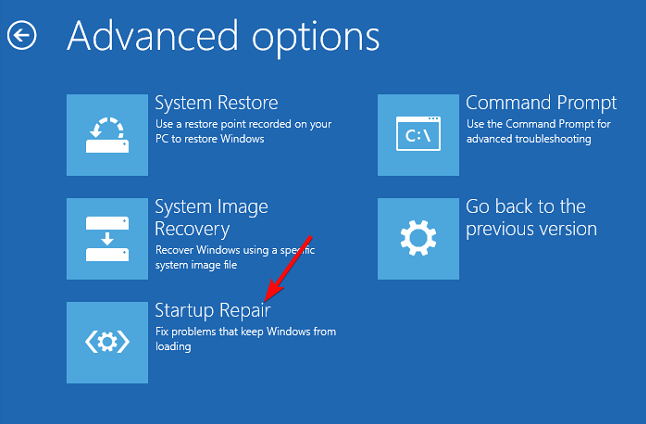
5. システムの復元を実行する
- セーフモードのままで、 をクリックします トラブルシューティング.

- クリック 高度なオプション。

- 次に、をクリックします システムの復元.

上記の解決策は、recenv.exe ファイルによって引き起こされるブルー スクリーン エラーを修正するのに役立ちます。 すべてが無駄であることが判明した場合、問題はソフトウェアの競合である可能性があります。 Windows の再インストール この問題に対処するための次善の策です。
それが成功したら、検討することをお勧めします Windows 11修復ツールのインストール 将来そのような問題に対処するのに役立ちます。
このようなツールは、無数の問題を自動的に解決し、PC のパフォーマンスを常に最高の状態に保つためのいくつかの高度な機能を備えています。
この問題を回避するのに役立つソリューションがリストに含まれていない場合は、ぜひお知らせください。 以下にコメントをお送りください。
まだ問題が発生していますか?
スポンサー付き
上記の提案を行っても問題が解決しない場合は、コンピュータでさらに深刻な Windows の問題が発生する可能性があります。 次のようなオールインワン ソリューションを選択することをお勧めします。 フォルテクト 問題を効率的に解決するために。 インストール後は、 表示&修正 ボタンを押してから 修復を開始します。


